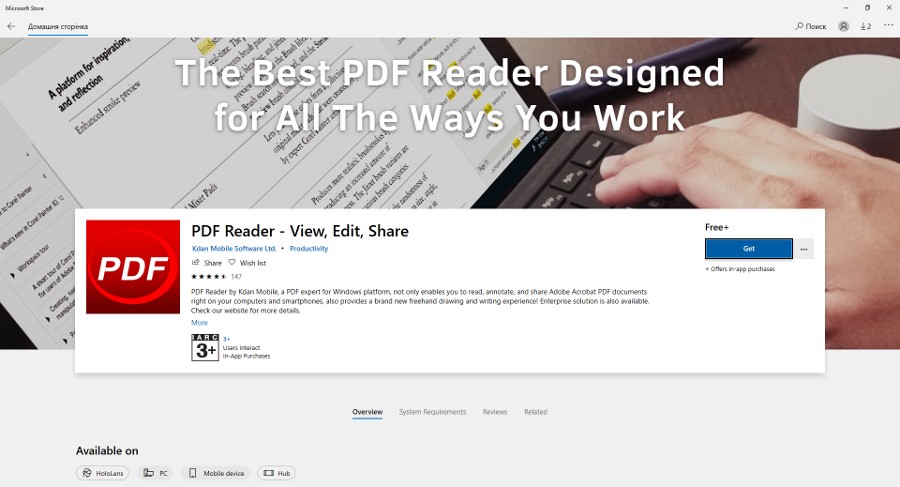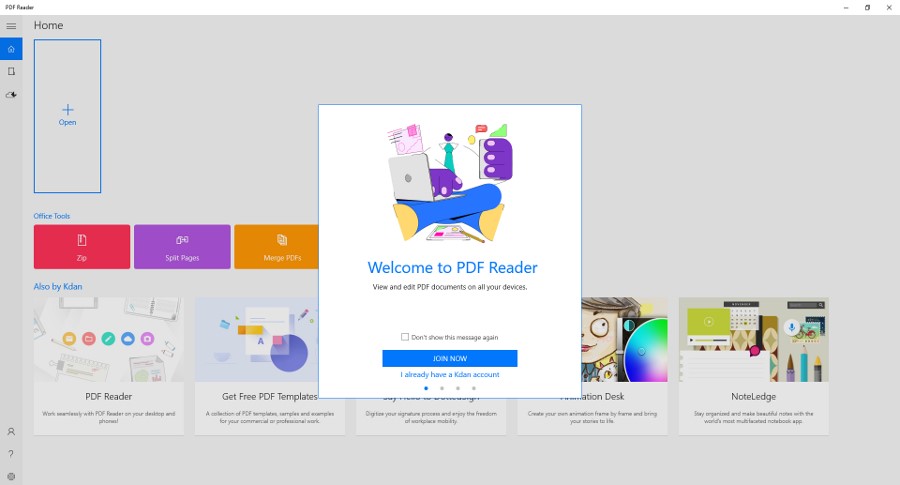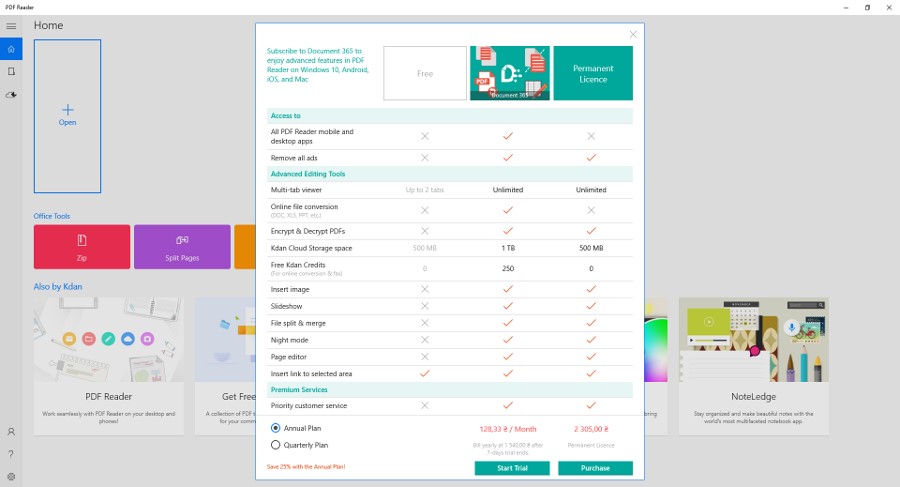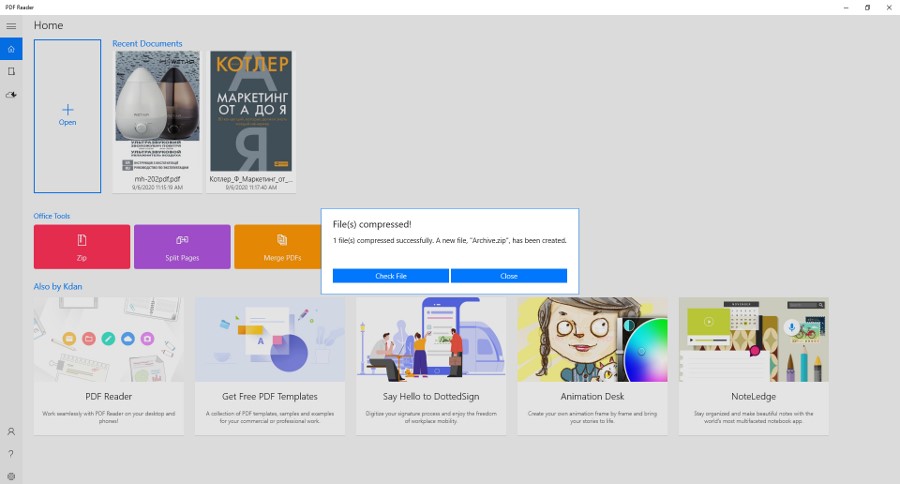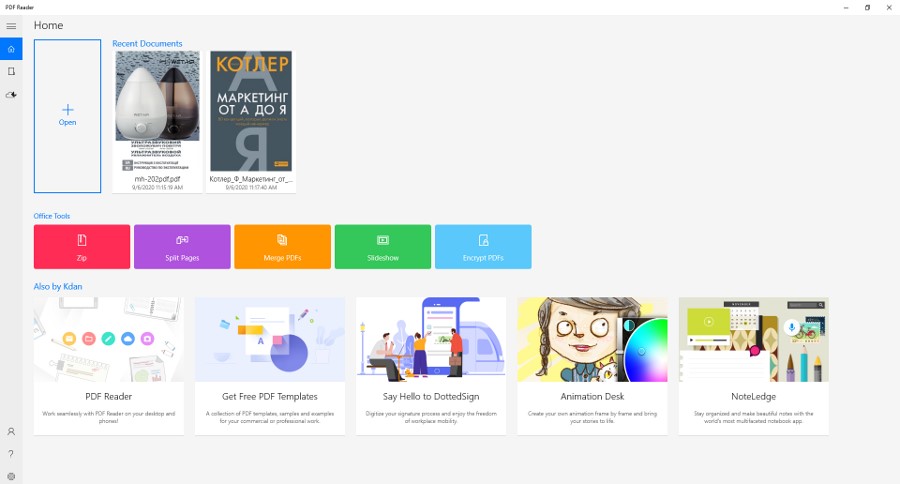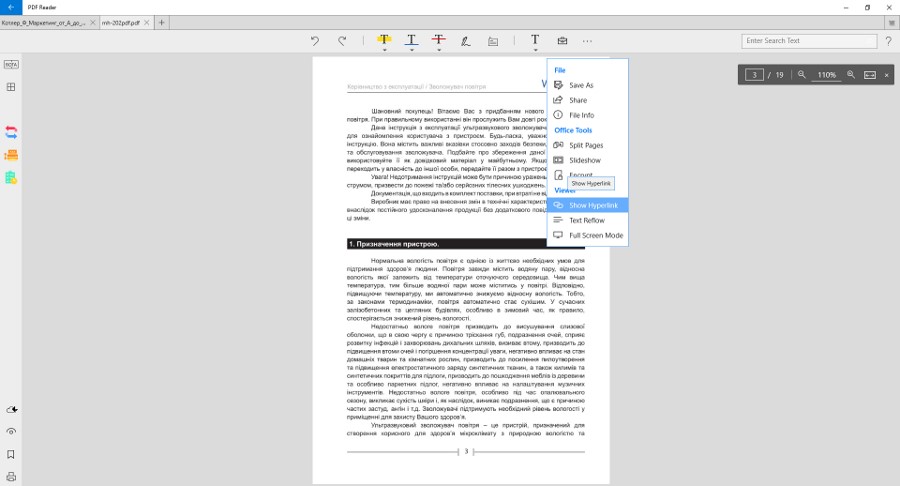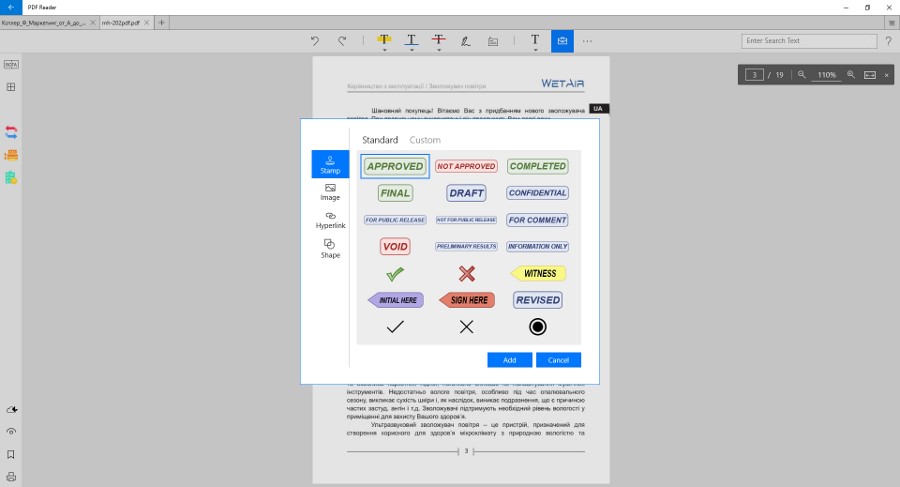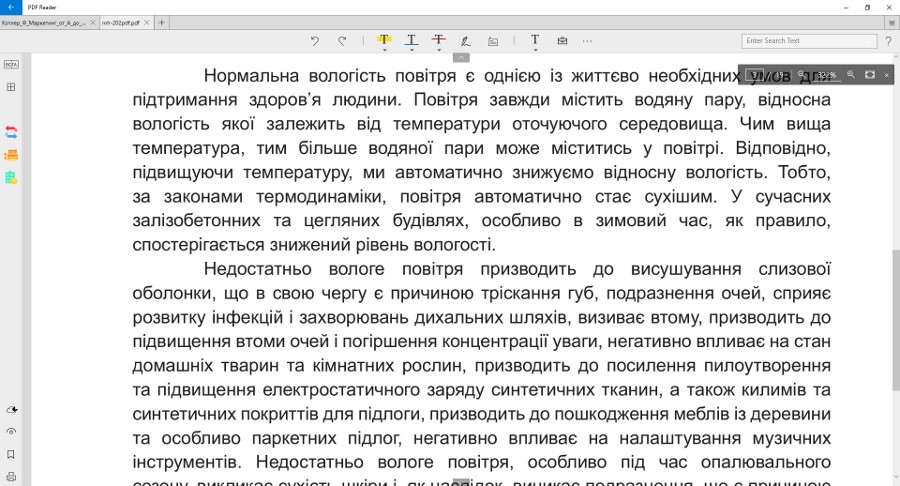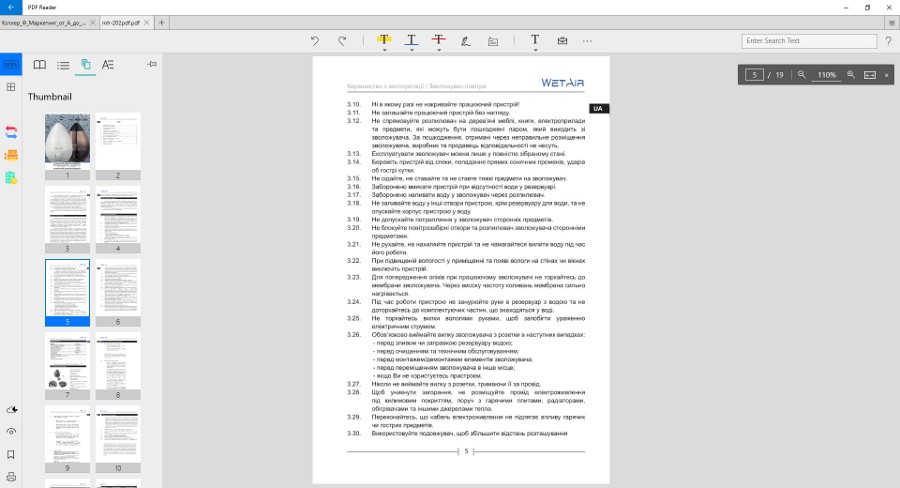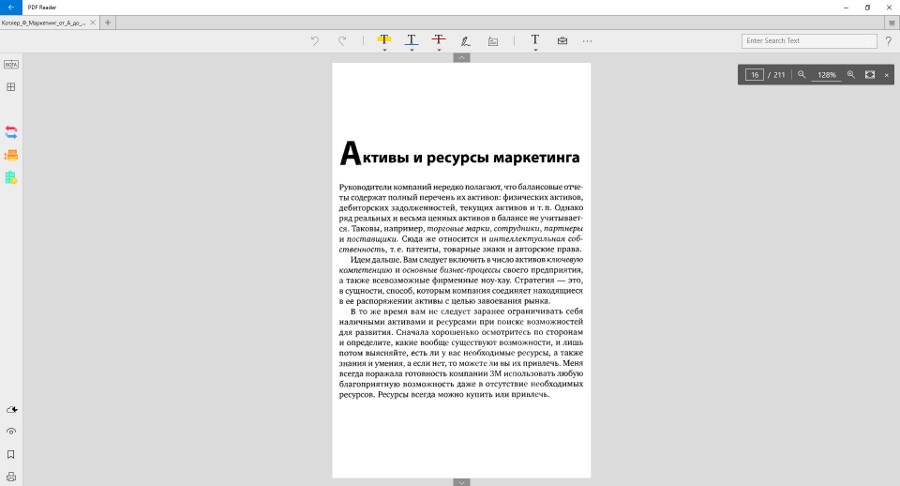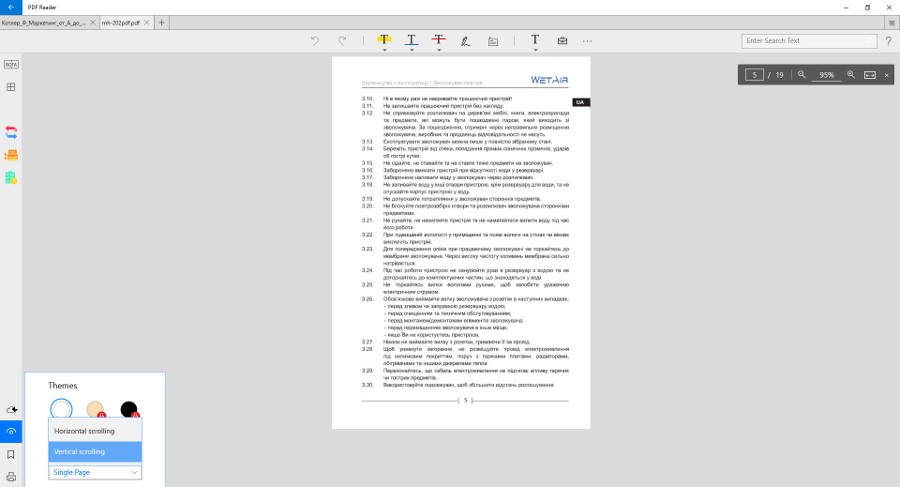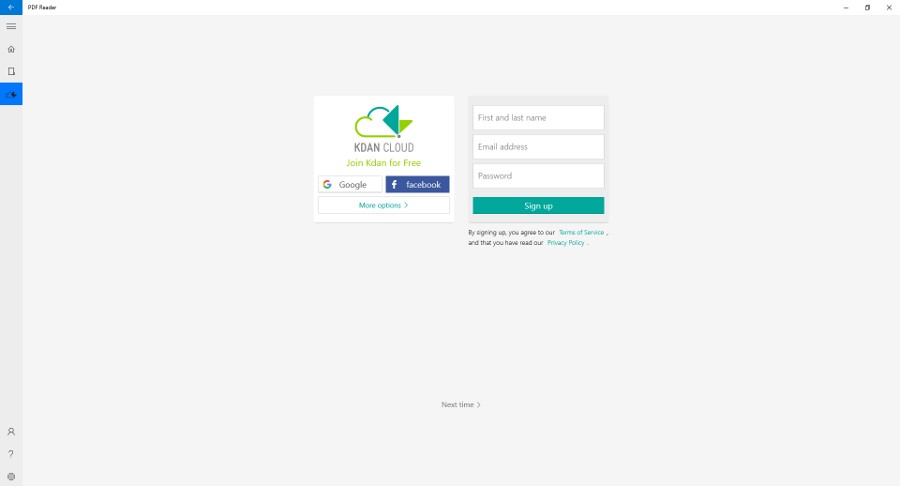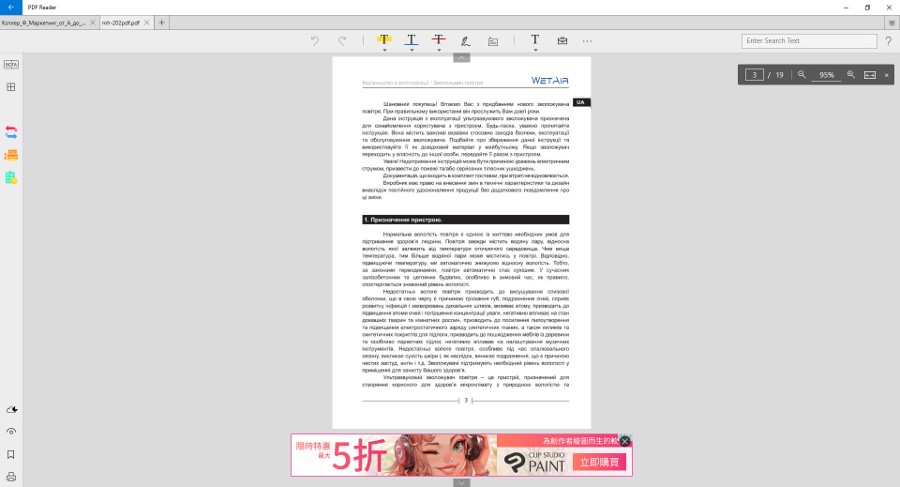Շարունակելով սյունակը Windows հավելվածներ, այսօր մենք կխոսենք PDF ֆայլերի հետ աշխատելու գործիքի մասին. PDF Reader- ը. Նոթբուքը մեզ օգնեց գրել այս ակնարկը Huawei MateBook X Pro 2020 թ, որի ակնարկն արդեն հասանելի է կայքում։
Կարդացեք նաև.
Եվ եկեք սկսենք, ինչպես միշտ, նրանից, որ հավելվածը հասանելի է ոչ միայն Windows-ի, այլ նաև Mac-ի և սմարթֆոնների համար, ինչպես Android, ինչպես նաև iOS-ում։
PDF Reader-ի հիմնական գործառույթները
- Արագ և կայուն մատուցում
- Հորիզոնական, ուղղահայաց, մեկ էջի կամ շարունակական ոլորման ռեժիմներ
- Տեքստի որոնում, խոշորացում
- Մեկնաբանություններ՝ ավելացրեք մեկնաբանություններ, տեքստային տուփեր և հղումներ PDF ֆայլերին, տեքստի նշագրման գործիքներ (ընդգծում, ընդգծում, գծանշում), դրոշմակնիքներ կարևոր նշանների համար, գրություն և ազատ գծագրում Windows Ink Workspace-ով։
- Էջանիշների, դիագրամների, էսքիզների և ծանոթագրությունների կառավարում (VOTA)
- Ստեղծեք թղթապանակներ ֆայլերը կազմակերպելու համար
- Արագ մուտք դեպի վերջերս աշխատած ֆայլեր
- 500 ՄԲ՝ գրանցման ժամանակ ֆայլերի պահպանման համար (անվճար)
Բաժանորդագրության մասին
Վճարովի բաժանորդագրության դեպքում PDF Reader-ի ֆունկցիոնալությունը, իհարկե, ընդլայնվում է: Ընտրելու 2 տարբերակ կա. Սովորական լիցենզիան, որը կարժենա 2305 UAH (մոտ 85 դոլար) տարեկան, նախատեսում է գովազդի բացակայություն, բաց ներդիրների անսահմանափակ քանակություն (անվճար տարբերակում ընդամենը 2-ն է), տեքստի մեջ պատկերներ տեղադրելու հնարավորություն, սլայդ: ցուցադրումներ, ֆայլերի բաժանում և միաձուլում, գիշերային ռեժիմ, գաղտնաբառով պաշտպանված ֆայլերի հետ աշխատել, PDF փաստաթղթերի արտահանում և էջի խմբագրիչ: Այստեղ փորձաշրջան չկա, պարզապես վճարում եք մեկ տարվա համար և օգտվում դրանից։
Փաստաթուղթ 365-ին բաժանորդագրվելիս տարեկան սակագինը կկազմի 1540 UAH (մոտ 55 դոլար), իսկ ամսական վճարը կարժենա 128,33 UAH (մոտ 4,5 դոլար): Այս տարբերակը ավելի էժան է և, հարկ է նշել, նույնիսկ ավելի հարմար: Այսպիսով, օրինակ, Document 365 բաժանորդագրությամբ, բացի սովորական լիցենզիայով առաջարկվող բոլոր առավելություններից, դուք ստանում եք 1 ՏԲ (500 ՄԲ-ի փոխարեն) ամպային պահեստ, արագ մուտք դեպի այլ սարքերի ֆայլեր և ֆայլերի առցանց փոխարկում ( doc, txt, xls և այլն): Այստեղ արդեն տրամադրված է 7-օրյա թեստ-դրայվ, որը հասանելի կդառնա վճարային քարտի տվյալները մուտքագրելուց հետո:
Մանրամասներ հնարավորությունների մասին
Դե, տեսնենք, թե ինչն է այստեղ հետաքրքիր: Հավելվածի գլխավոր էջը բավականին ստանդարտ տեսք ունի։ Ձախ կողմում կառավարման վահանակն է, որի միջոցով կարող եք արագ անցնել հիմնական էկրանի, ֆայլերի թղթապանակի և ամպային պահեստի միջև: Վերևում կա մի սալիկ՝ հասանելի ֆայլերով և կոճակ՝ նորերը արագ ավելացնելու համար: Ֆայլերից անմիջապես ներքեւում կարող եք տեսնել լրացուցիչ գործիքներ՝ ֆայլի ավելացում արխիվում, փաստաթղթերի միաձուլում կամ բաժանում, սլայդերի ցուցադրում, ֆայլերի գաղտնագրում: Իհարկե, եթե դուք օգտագործում եք անվճար տարբերակը, ապա ձեզ հասանելի է միայն առաջին հնարավորությունը:
Ներքևում կարող եք ծանոթանալ այլ մշակողների արտադրանքներին: Գովազդել ինքներդ ձեզ, ձեր սիրելիին, իհարկե, անհրաժեշտ է, բայց հնարավոր կլիներ այս վահանակը մի փոքր փոքրացնել, ի վերջո, դա շեղում է:
Բայց եկեք ուղղակիորեն գնանք հենց ընթերցողին: Բոլոր գործիքների տողերը գտնվում են փաստաթղթի պատուհանի շուրջ: Վերևում հիմնական խմբագրման տարրերն են՝ ընտրություն մարկերով, ընդգծում, տեքստի հատում, նկարչություն/ձեռագիր ռեժիմ, մեկնաբանություն ավելացնելու, դրոշմանիշներ, նկարներ, ինչպես նաև ֆայլի պահպանում, լիաէկրան ռեժիմ, «Կիսվել» կոճակը։ և այլն։ Գործիքադարակի աջ մասում կա որոնման տող՝ տեքստում անհրաժեշտը արագ գտնելու համար:
Որոնման տողից անմիջապես ներքև կարող եք տեսնել սանդղակը փոխելու, ընթացիկ էջը ցուցադրելու, մյուսին արագ անցնելու և տեքստը էկրանի չափին համապատասխան մեծացնելու կոճակներ:
Եվ մնացել է վերջին վահանակը, որը ձախ կողմում է: BOTA (Էջանիշ, Ուրվագիծ, Մանրապատկեր, Անոտացիա) հապավումների տակ թաքցրեք էջանիշների, անոտացիաների և ֆայլի մանրապատկերի հետ աշխատելու գործիքները: Ի դեպ, մանրապատկերների ընտրացանկը (այստեղ հարմար է դիտել ֆայլի էջերը ցուցակով) նույնպես ցուցադրվում է առանձին՝ արագ մուտք գործելու համար։
Ստորև ներկայացված է պրեմիում գործառույթների տեղ՝ փաստաթուղթը այլ ձևաչափի փոխակերպելու, ֆաքսով ուղարկելու (այսօր որևէ մեկը դրանք դեռ օգտվո՞ւմ է) և առաջադրանքների կառավարիչ: Ներքևի անկյունում կա մուտք դեպի ամպ, փոխելով գունային թեման և ոլորման ռեժիմը, էջանիշի կոճակը և փաստաթուղթը տպելը:
Արդյունք
Ուրեմն ի՞նչ է մեզ մնում։ PDF Reader- ը - շատ հարմար գործիք PDF ֆայլերի հետ աշխատելու համար, նույնիսկ եթե բաժանորդագրություն չկա: Հատկապես, եթե հաճախ չեք աշխատում նման փաստաթղթերի հետ։ Ինչ վերաբերում է գովազդին, ապա այն կա և ցուցադրվում է միայն ներքևում գտնվող ֆայլերի դիտման պատուհանում: Գովազդը փակելուց և վճարովի օգտագործմանն անցնելու առաջարկով պատուհանը փակելուց հետո կարող եք շարունակել աշխատել փաստաթղթի հետ առանց թռուցիկ պատուհանների: Այսինքն՝ գովազդը ամեն անկյունից չի սողում ու չի շեղում աշխատանքից։ Սա միանշանակ պլյուս է: Առկա է նաև անվճար օգտագործման հիմնական գործառույթը՝ կարդալ, որոնել, նշել և մեկնաբանել տեքստը, էջանիշները և վերջ։ Իրականում, էլ ի՞նչ ենք մենք օգտագործում շատ դեպքերում:
Իհարկե, եթե դուք հաճախ ստիպված եք լինում աշխատել PDF ֆայլերի հետ աշխատանքում, պետք է փաստաթղթերը փոխակերպեք այլ ձևաչափերի և մուտք ունենաք այլ սարքերի հավելվածներին, ապա Document 365 փաթեթը ձեռք բերելը իմաստալից է: Այնուամենայնիվ, ստանդարտ լիցենզիան որոշ չափով անհամարժեք է թվում. ոչ միայն այն ավելի թանկ է, այլև բոլոր ֆունկցիոնալությունները հասանելի չեն: